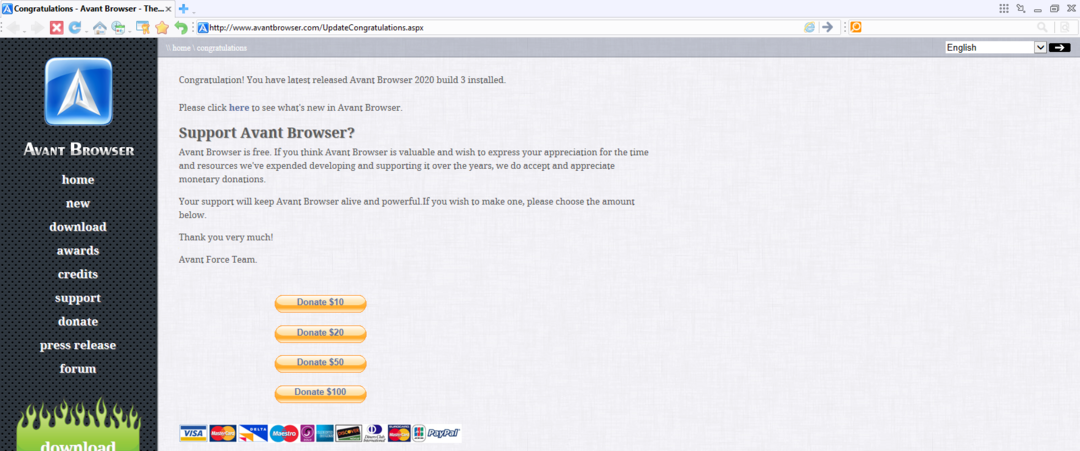Het verwijderen van de ad-blocker is een truc die zou kunnen werken
- U schrijft in het Aliexpress-zoekvak om naar producten te zoeken en als u op de zoekknop drukt, worden er geen resultaten weergegeven.
- Dergelijke problemen kunnen ook ontstaan door een ad-blocker, de browsercookies en -cache, of door een andere extensie.
- Dit probleem wordt vaak waargenomen in Firefox en hoewel het een probleem lijkt te zijn met de instellingen van de browser, kan het ook een storing zijn met de website zelf.
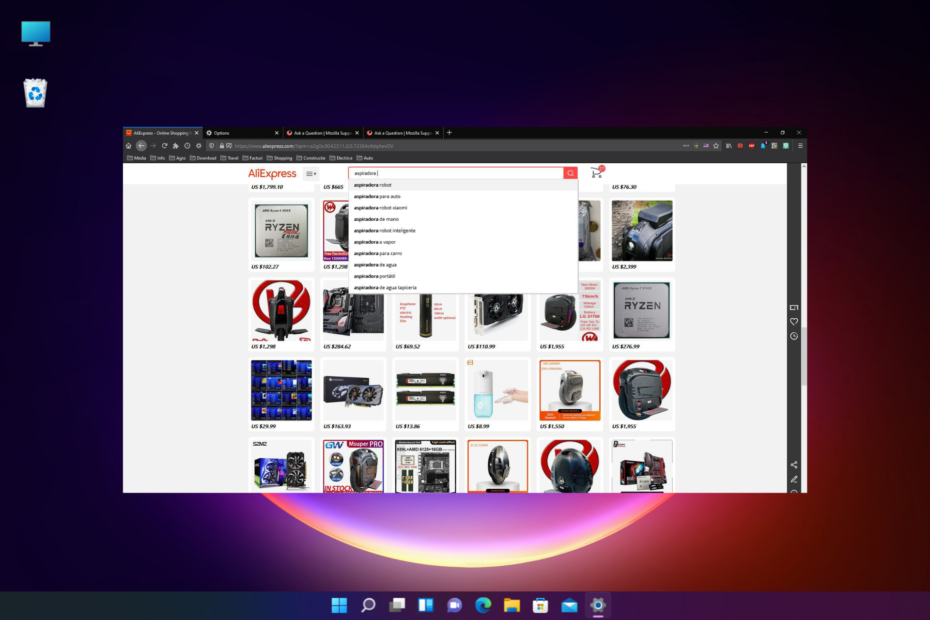
Je verdient een betere browser! 350 miljoen mensen gebruiken Opera dagelijks, een volwaardige navigatie-ervaring die wordt geleverd met verschillende ingebouwde pakketten, een hoger verbruik van bronnen en een geweldig ontwerp.Dit is wat Opera kan doen:
- Eenvoudige migratie: gebruik de Opera-assistent om bestaande Firefox-gegevens in slechts een paar stappen over te zetten
- Optimaliseer het gebruik van bronnen: uw RAM-geheugen wordt efficiënter gebruikt dan Firefox
- Verbeterde privacy: gratis en onbeperkt VPN geïntegreerd
- Geen advertenties: ingebouwde Ad Blocker versnelt het laden van pagina's en beschermt tegen datamining
- Opera downloaden
Aliexpress is een van de grootste en meest populaire online winkelplatforms die er zijn en dus kan het frustrerend zijn als het niet werkt in Firefox.
Blijkbaar kunnen sommige gebruikers niet op Aliexpress zoeken naar producten met behulp van de tekstzoekfunctie. U schrijft bijvoorbeeld in het zoekvak en wanneer u op de zoekknop drukt, gebeurt er niets.
Maar in plaats daarvan, als je een fout ziet zoals Hm. We hebben problemen met het vindendie site, kunt u onze gedetailleerde handleiding raadplegen voor enkele snelle oplossingen.
Laten we, voordat u naar de oplossingen gaat, de redenen begrijpen waarom u het probleem Aliexpress-zoekopdracht niet werkt in Firefox tegenkomt.
Waarom kan ik niet zoeken op Aliexpress?
De AliExpress-zoekfunctie kan soms niet goed werken in Firefox vanwege enkele van de onderstaande redenen:
- Vanwege gegevensgeschiedenis en cookies
- Interferentie door een add-on of een ad-blocker
- Vanwege thema-instellingen
- Als de hardwareversnelling is ingeschakeld
- Wanneer userChrome.css is ingeschakeld
- Een probleem met de AliExpress-website
Hoewel het probleem soms binnen een paar dagen automatisch wordt opgelost, is dit in de meeste gevallen niet het geval.
Gelukkig hebben we een aantal effectieve oplossingen die u kunnen helpen het probleem met de AliExpress-zoekfunctie op te lossen.
Snelle tip:
Als je geen tijd hebt om het Firefox-probleem op te lossen om toegang te krijgen tot AliExpress, maak je geen zorgen, want je hebt Opera.
Deze gestroomlijnde browser biedt u app-integraties met apps voor sociale media, aanpassingshulpmiddelen zoals een snelkiesnummer of prikborden om toegang te krijgen tot uw meest bezochte websites en geavanceerde beveiligingshulpmiddelen.

Opera
Ga binnen enkele seconden naar AliExpress met behulp van deze meest persoonlijke en bekwame browser van allemaal.
Hoe los ik de Aliexpress-zoekfunctie op die niet werkt in Firefox?
1. Cache en cookies wissen
- Launch Firefox, klik op de regels rechtsboven en klik op Instellingen.

- Klik in het voorkeurenscherm op Privacy en beveiliging aan je linker kant.

- Ga nu naar rechts en onder Cookies en sitegegevens, Klik op Verwijder gegevens.

- Vervolgens, in de Verwijder gegevens pop-upvenster, selecteer beide Cookies en sitegegevens, en Gecachte webinhoud.
- druk op Duidelijk om de verwijdering te bevestigen.

Zodra de cookies en cache zijn verwijderd, start u Firefox opnieuw en controleert u of de AliExpress-zoekopdracht nu werkt.
2. Firefox starten in veilige modus
- Open Firefox, klik op het menu (drie regels) rechtsboven en selecteer Helpen.

- Klik vervolgens op Modus oplossen:.

- U ziet nu een bevestigingsvraag. Klik op Herstarten opnieuw om te beginnen Firefox in de Veilige modus zonder extensies, thema's en aangepaste instellingen.
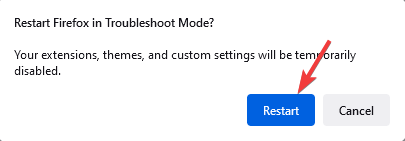
Als de AliExpress-zoekopdracht goed werkt in de veilige modus, kan het een extensie zijn die het probleem in de normale modus veroorzaakt. Zoek die extensie en schakel deze uit om het probleem op te lossen.
3. Verwijder de adblocker
- Klik op de drie parallelle lijnen in de rechterbovenhoek van de Firefox browser.
- Klik vervolgens op Add-ons en thema's in de menukaart.

- Zoek op de pagina met add-ons naar de adblocker, klik op de drie stippen ernaast en selecteer Verwijderen.
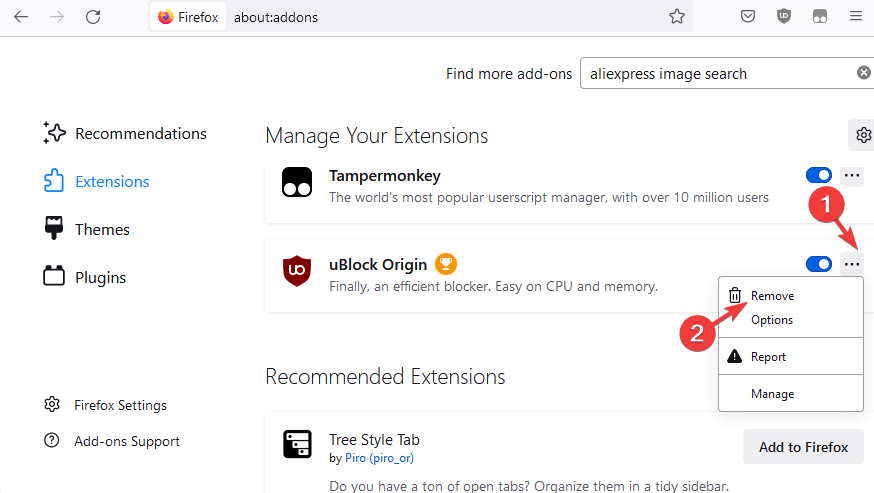
Experttip: Sommige pc-problemen zijn moeilijk op te lossen, vooral als het gaat om beschadigde opslagplaatsen of ontbrekende Windows-bestanden. Als u problemen ondervindt bij het oplossen van een fout, is uw systeem mogelijk gedeeltelijk defect. We raden aan om Restoro te installeren, een tool die uw machine scant en identificeert wat de fout is.
Klik hier om te downloaden en te beginnen met repareren.
Als u klaar bent, probeert u te zoeken op AliExpress en de functie die niet werkt in Firefox, moet worden opgelost.
OPMERKING
U kunt ook identificeren welke van uw uitgeschakelde add-ons het probleem veroorzaakt. Schakel hiervoor elke add-on één voor één opnieuw in en u zou de boosdoener moeten vinden.
4. Overschakelen naar het standaardthema
- Open Firefox en navigeer naar de rechterbovenhoek.
- Klik op de drie regels (menu) en selecteer Add-ons en thema's.

- Nu kunt u in het add-onsvenster aan de rechterkant overschakelen naar een ander thema. Klik op Inschakelen voor het gewenste thema.
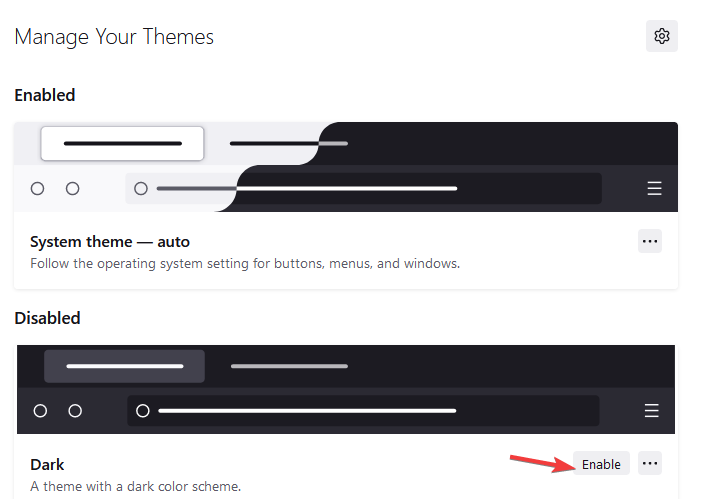
Nadat u een ander thema heeft geselecteerd, controleert u of de AliExpress-zoekopdracht nu werkt.
5. Hardwareversnelling uitschakelen
- Klik op de drie regels rechtsboven in Firefox en selecteer Instellingen.

- terwijl op de Algemeen paneel, ga naar de rechterkant en scrol omlaag naar Prestatie.
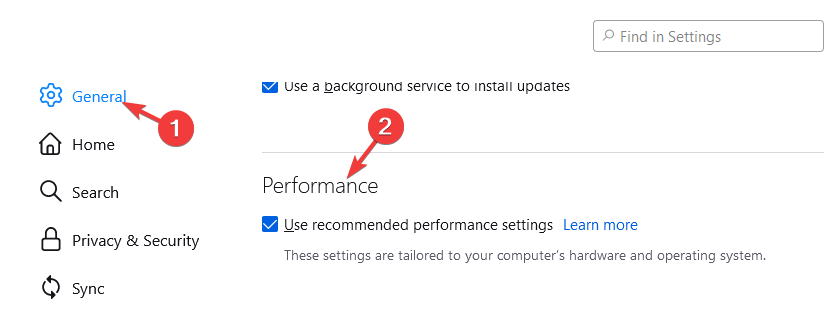
- Schakel hier het selectievakje naast. uit Gebruik aanbevolen prestatie-instellingen.
- Schakel ook het vinkje uit gebruik hardware versnelling indien mogelijk keuze.
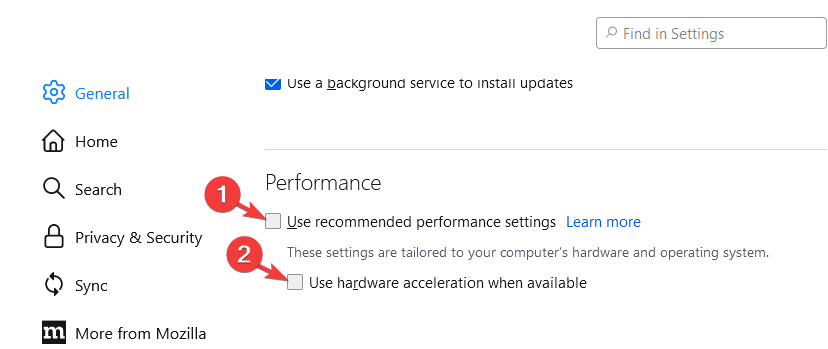
Start Firefox opnieuw en probeer nu te zoeken op de AliExpress-website en het zou nu moeten werken.
6. GebruikerChrome.css uitschakelen
- Open Firefox en navigeer naar het onderstaande pad:
over: configuratie - Klik vervolgens op Accepteer het risico en ga door.

- Zoek nu naar het onderstaande pad in de zoekbalk:
toolkit.legacyUserProfileCustomizations.stylesheets - Klik op de dubbele pijl om deze te veranderen in niet waar.
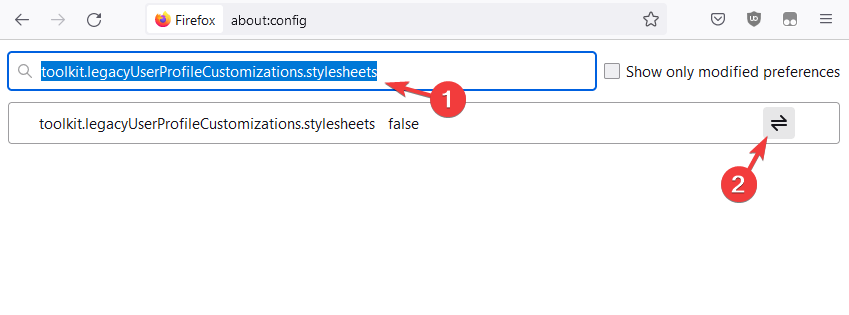
Start Firefox nu opnieuw en controleer of het probleem met het zoeken naar afbeeldingen op AliExpress dat niet werkt in Firefox is opgelost.
- Oplossing: Firefox heeft een onverwacht probleem met Windows ondervonden
- 4 beste zoekmachines voor het vinden van visueel vergelijkbare afbeeldingen
- 7 manieren om Firefox weer aan het werk te krijgen als het niet reageert
- 11 manieren om SSL_ERROR_RX_RECORD_TOO_LONG-fout in Firefox op te lossen
Waarom werkt het zoeken op afbeelding op AliExpress niet?
Aliexpress zoeken op afbeelding is een functie die beschikbaar is op smartphones en tablets via de app.
Deze functie is meestal niet beschikbaar voor uw desktop of laptop, dus als u de cameraknop op een website in Firefox probeert te zoeken, zult u deze niet vinden.
Dit is de belangrijkste reden waarom de AliExpress-zoekfunctie op afbeelding niet werkt op uw pc.
U kunt echter een extensie installeren zoals de Aliexpress Zoeken op afbeelding of soortgelijke andere add-ons, om producten op te zoeken met behulp van de opgeslagen afbeeldingen.
Als het probleem niet te wijten is aan een extensie, controleer dan op updates en installeer de nieuwste versie ervan.
U kunt ook een privévenster openen in plaats van de Veilige modus om erachter te komen of het Aliexpress-zoekprobleem te wijten is aan een extensie.
Als laatste redmiddel kunt u de Firefox-browser verwijderen en opnieuw installeren om te controleren of dit het probleem helpt oplossen.
Maar als u een probleem tegenkomt zoals a server niet gevonden fout in Firefox, kunt u onze oplossingen volgen in deze gedetailleerde gids.
Voor meer vragen over browserfouten kunt u een bericht achterlaten in het opmerkingenveld hieronder.
 Nog steeds problemen?Repareer ze met deze tool:
Nog steeds problemen?Repareer ze met deze tool:
- Download deze pc-reparatietool goed beoordeeld op TrustPilot.com (download begint op deze pagina).
- Klik Start scan om Windows-problemen te vinden die pc-problemen kunnen veroorzaken.
- Klik Alles herstellen om problemen met gepatenteerde technologieën op te lossen (Exclusieve korting voor onze lezers).
Restoro is gedownload door 0 lezers deze maand.
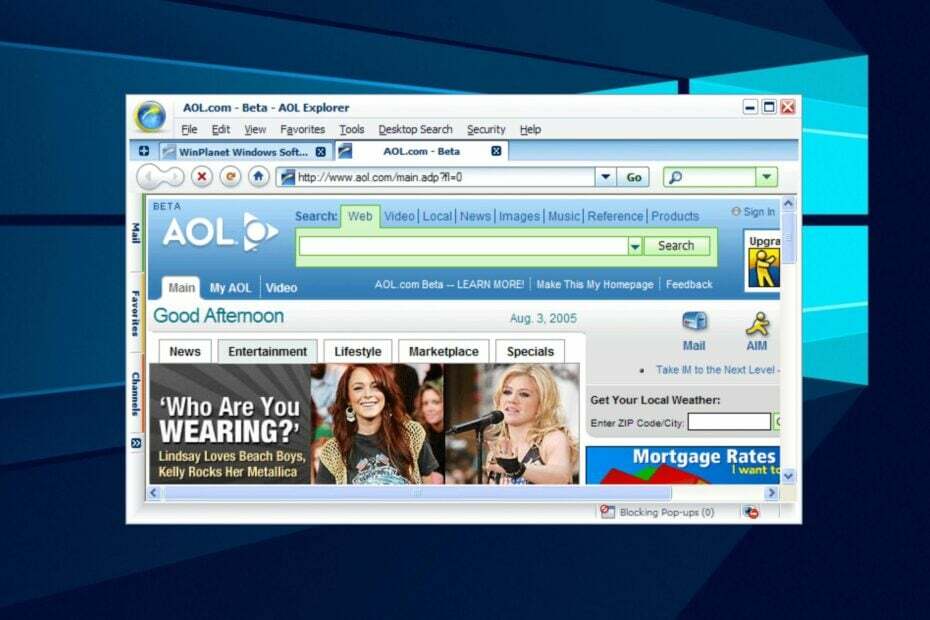
![Download Avant Browser voor Windows 10 & 11 [32/64 bit]](/f/19b337c8d9de9febd20611b1b997643e.png?width=300&height=460)